Poczta zidentyfikowana jako prawdopodobnie wiadomość-śmieć może być automatycznie przenoszona do folderu Wiadomości-śmieci. Potencjalnie złośliwe oprogramowanie lub kod są wyłączone.
Uwaga: Wiele funkcji w nowym programie Outlook dla systemu Windows działa tak samo lub podobnie jak Outlook w sieci Web. Jeśli chcesz wypróbować nowe środowisko, zobacz Wprowadzenie do nowego programu Outlook dla systemu Windows.
Uwaga: Jeśli podane instrukcje nie są zgodne z tym, co widzisz, być może korzystasz ze starszej wersji aplikacji Outlook w sieci Web. Wypróbuj Instrukcje dotyczące klasycznego środowiska aplikacji Outlook w sieci Web.
Jeśli odbierasz niechciane wiadomości e-mail, możesz zablokować adresy e-mail i domeny, od których nie chcesz otrzymywać wiadomości e-mail. Po dodaniu dowolnego adresu e-mail lub domeny do listy zablokowanych nadawców pochodzące stamtąd wiadomości e-mail będą wysyłane bezpośrednio do folderu Wiadomości-śmieci.
Uwaga: Wiadomości-śmieci są przechowywane przez 30 dni, zanim zostaną automatycznie usunięte i nie można ich odzyskać. Aby uzyskać więcej informacji, zobacz Przywracanie usuniętych wiadomości e-mail w aplikacji Outlook w sieci Web.
-
U góry strony wybierz pozycję Ustawienia .
-
Wybierz pozycję Poczta > Wiadomości-śmieci.
-
Jeśli chcesz zablokować adres e-mail, wprowadź ten adres e-mail w polu Zablokowani nadawcy i wybierz pozycję Dodaj.
Jeśli chcesz zablokować wszystkie wiadomości e-mail z domeny, wpisz nazwę domeny w polu Zablokowane domeny i wybierz pozycję Dodaj.
-
Wybierz pozycję Zapisz.
W przypadku nowego programu Outlook dla systemu Windows:
-
U góry strony wybierz pozycję Ustawienia .
-
Wybierz pozycję Poczta > Wiadomości-śmieci.
-
Jeśli chcesz zablokować adres e-mail lub wszystkie wiadomości e-mail z domeny, w obszarze Zablokowani nadawcy i domeny wybierz pozycję Dodaj i wprowadź adres e-mail lub domenę i naciśnij klawisz Enter.
-
Wybierz pozycję Zapisz.
Jeśli chcesz usunąć kogoś z listy zablokowanych nadawców, postępuj zgodnie z poniższymi instrukcjami.
-
Wybierz pozycję Ustawienia .
-
Wybierz pozycję Poczta > Wiadomości-śmieci.
-
Wybierz adres lub domenę, którą chcesz odblokować, a następnie wybierz

Czasem możesz nie chcieć, aby wiadomości od określonej osoby lub domeny trafiały do folderu Wiadomości-śmieci. Wiadomości z adresów i domen znajdujących się na liście bezpiecznych nadawców nie będą przenoszone do folderu Wiadomości-śmieci.
-
U góry strony wybierz pozycję Ustawienia .
-
Wybierz pozycję Poczta > Wiadomości-śmieci.
-
W obszarze Bezpieczni nadawcy wprowadź adres e-mail lub domenę, którą chcesz dodać, a następnie wybierz pozycję Dodaj.
-
Wybierz pozycję Zapisz.
W przypadku nowego programu Outlook dla systemu Windows:
-
U góry strony wybierz pozycję Ustawienia .
-
Wybierz pozycję Poczta > Wiadomości-śmieci.
-
W obszarze Bezpieczni nadawcy i domeny wybierz pozycję Dodaj, wprowadź adres e-mail lub domenę, którą chcesz dodać, a następnie naciśnij klawisz Enter.
-
Wybierz pozycję Zapisz.
Porady:
-
Aby edytować lub usunąć adresy e-mail bądź domeny z listy Zablokowani nadawcy lub Bezpieczni nadawcy, zaznacz element na liście, a następnie wybierz odpowiednio pozycję


-
Aby opróżnić folder Wiadomości-śmieci, wybierz pozycję Wiadomości-śmieci na liście folderów, a następnie wybierz pozycję Usuń wszystko w górnej części ekranu.
Instrukcje dotyczące klasycznego środowiska aplikacji Outlook w sieci Web
Jeśli odbierasz niechciane wiadomości e-mail, możesz zablokować adresy e-mail i domeny, od których nie chcesz otrzymywać wiadomości. Po dodaniu dowolnego adresu e-mail lub domeny do listy zablokowanych nadawców pochodzące stamtąd wiadomości e-mail będą wysyłane bezpośrednio do folderu Wiadomości-śmieci.
-
U góry strony wybierz pozycję Ustawienia

-
W obszarze Blokuj lub zezwalaj wybierz pozycję Automatycznie filtruj wiadomości-śmieci.
-
W obszarze Zablokowani nadawcy wpisz adres e-mail lub domenę, które chcesz zablokować, a następnie wybierz pozycję Dodaj

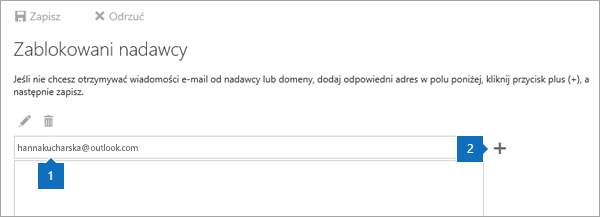
-
Wybierz przycisk Zapisz

Porada: Aby edytować lub usunąć adresy e-mail bądź domeny z listy Zablokowani nadawcy, zaznacz element na liście, a następnie wybierz odpowiednio Edytuj


Aby wiadomości e-mail, które nie pochodzą z listy bezpiecznych nadawców, były kierowane bezpośrednio do folderu Wiadomości-śmieci, zaznacz pole wyboru Nie ufaj wiadomości e-mail...

Jeśli chcesz usunąć kogoś z listy zablokowanych nadawców, postępuj zgodnie z poniższymi instrukcjami.
-
Przejdź do pozycji Ustawienia

-
W menu opcji wybierz pozycję Wiadomości-śmieci > Zablokowani nadawcy.
-
Zaznacz adres lub domenę, którą chcesz odblokować, a następnie wybierz pozycję

Czasami wiadomości e-mail pochodzące od konkretnych osób lub z konkretnych witryn internetowych nie powinny trafiać do folderu Wiadomości-śmieci.
-
U góry strony wybierz pozycję Ustawienia

-
W obszarze Blokuj lub zezwalaj wybierz pozycję Automatycznie filtruj wiadomości-śmieci.
-
W obszarze Bezpieczni nadawcy i adresaci wpisz adres e-mail lub domenę, aby wiadomości e-mail pochodzące od tego nadawcy lub z tej domeny nie były przenoszone do folderu Wiadomości-śmieci, a następnie wybierz pozycję Dodaj

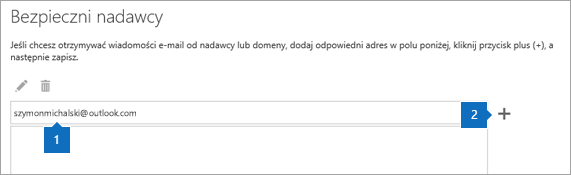
-
Wybierz przycisk Zapisz

Porada: Aby edytować lub usunąć adresy e-mail bądź domeny z listy Bezpieczni nadawcy, zaznacz element na liście, a następnie wybierz odpowiednio Edytuj


Po oznaczeniu wiadomości e-mail jako spam, możesz zgłosić wiadomość do firmy Microsoft, aby poprawić dokładność filtrowania spamu. Aby ustawić opcje raportowania spamu, wybierz pozycję Ustawienia 
Określanie sposobu wysyłania raportów spamu
Outlook w sieci Web udostępnia trzy różne opcje raportowania wiadomości e-mail oznaczonych jako spam:
-
Zapytaj mnie o przed wysłaniem raportu — zostanie wyświetlony monit o potwierdzenie, że chcesz wysłać kopię wiadomości e-mail do firmy Microsoft w celu zbadania i ulepszenia technologii ochrony przed spamem. Wiadomość e-mail przechodzi przez zautomatyzowany proces, który usuwa wszystkie informacje osobiste.
-
Automatyczne wysyłaj raporty — wysyła kopię każdej wiadomości e-mail oznaczonej jako spam do firmy Microsoft.
-
Nigdy nie wysyłaj raportów — nie będzie wysyłać raportu do firmy Microsoft, gdy oznaczysz wiadomość e-mail jako spam.
Nadal potrzebujesz pomocy?
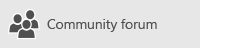
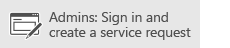
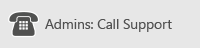
Jeśli korzystasz z usługi Microsoft 365 obsługiwanej przez firmę 21Vianet w Chinach, zobacz Kontaktowanie się z pomocą techniczną platformy Microsoft 365 dla firm — Pomoc dla administratorów.










